iPhone을 잃어 버리고 찾는 방법을 모릅니다. 나의 iPhone 찾기는 기기의 정확한 위치를 보여주는 내장 iPhone 기능입니다! 이 기사에서는 잃어버린 iPhone을 복구 할 수 있도록 나의 iPhone 찾기를 사용하는 방법 .
내 iPhone 찾기 사용 방법
나의 iPhone 찾기를 사용하려면 먼저 다음에서 iCloud 계정에 로그인하십시오. iCloud.com . 그런 다음 iPhone 찾기 .
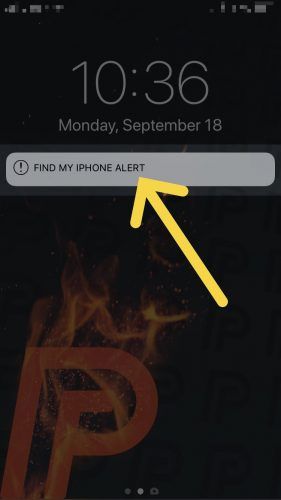
다시 한 번 iCloud 비밀번호를 입력하라는 메시지가 표시됩니다. 나중에 iCloud 계정에 연결된 모든 iOS 기기의 위치가 표시된지도가 표시됩니다.
iPhone에서 더 쉽게 찾을 수 있도록 소리가 나도록하려면지도에서 점을 클릭 한 다음 정보 버튼을 클릭하십시오 (원 안에있는 i를 찾으십시오).
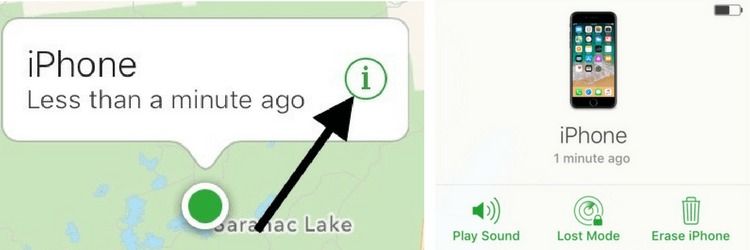
탭할 때 소리 재생 , iPhone이 벨소리처럼 들리는 음악을 재생하고 디스플레이에 다음과 같은 작은 알림이 표시됩니다. 내 iPhone 알림 찾기 .
이 장치는 지원되지 않을 수 있습니다
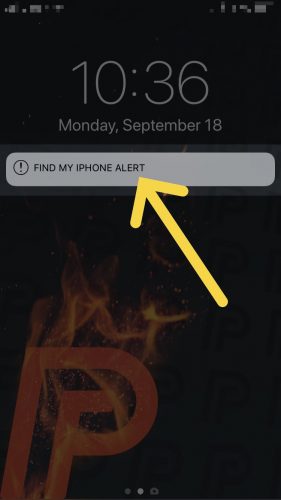
iPhone이 유일한 확인 장치 인 경우…
일부 사람들에게는 iPhone이 자신이 소유 한 유일한 확인 장치입니다. 이것은 Mac이 아닌 PC를 소유 한 사람들에게 매우 일반적입니다.
이것이 사실이라면 다음으로 이동하십시오. iCloud.com Apple ID와 암호를 입력하십시오. 그런 다음 내 iPhone 찾기 . 이중 인증을 설정 한 경우 많은 iCloud 기능을 사용하려면 확인 코드를 입력해야합니다. 나의 iPhone 찾기는이 규칙의 예외입니다!
아이폰은 헤드폰이 없을 때 헤드폰이 들어 있다고 말합니다.
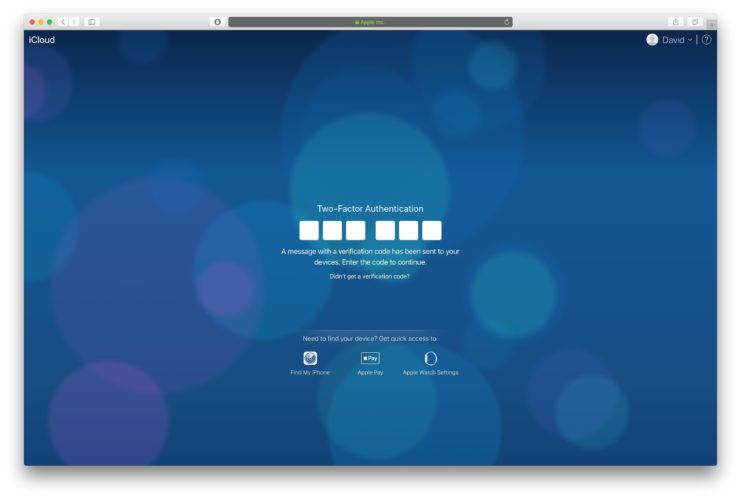
분실 모드 및 지우기 iPhone
iPhone을 복구 할 수없는 경우 분실 모드 또는 iPhone 지우기를 사용할 수 있습니다. 클릭하면 분실 모드 , iPhone을 복구 한 사람이 연락하는 데 사용할 수있는 전화 번호를 입력하라는 메시지가 표시됩니다. 분실 모드는 또한 소리 재생을 탭했을 때 나는 것과 비슷한 소음을냅니다.
iPhone이 도난 당했거나 복구 할 수 없다고 생각되면 다음을 클릭하십시오. iPhone 지우기 개인 정보 및 개인 정보를 보호하기 위해 iPhone의 모든 것을 삭제하십시오.
내 iPhone 찾기를 끌 수 있습니까?
예, Apple ID 및 Apple ID 암호를 알고있는 경우 나의 iPhone 찾기를 끌 수 있습니다. 배우려면 다른 기사를 확인하십시오. 나의 iPhone 찾기를 끄는 방법 !
분실물 센터
이제 iPhone을 다시 잃어버린 경우 내 iPhone 찾기를 사용하여 iPhone을 복구하는 방법을 알았습니다! 이 유용한 정보를 친구 및 가족과 소셜 미디어에서 공유하시기 바랍니다. iPhone에 대해 더 알고 싶은 것이 있으면 댓글 섹션에 아래 질문을 남겨주세요!